Samsung Smart Tv Bluetooth Bağlantısı
Kablosuz Bluetooth kulaklıkları TV'nize nasıl bağlayabilirsiniz?
Uzun zamandır oturup bu makaleyi yazmak istemedim ve tembel olduğum için bile değil, sadece Bluetooth kulaklıkları Smart TV'lerle TV'lere bağlama konusu çok "karanlık". Her şey kendime bir Bluetooth kulaklık alıp bunu Android TV'de çalışan Philips TV'me bağladığımda başladı. Her şey çok kolay ve sorunsuz bir şekilde bağlanır. Kablosuz kulaklıkların TV'lere nasıl bağlanacağına dair neden ayrıntılı talimatlar yazmıyorum diye düşündüm. Dahası, birçok modern TV'nin Bluetooth desteği var.
Ama bir şekilde sadece Philips TV'ler hakkında yazmak istemedim, genel bir talimat vermeye ve Bluetooth kulaklıkları LG, Samsung ve Sony TV'lere nasıl bağlayabileceğinizi göstermeye karar verdim. Orada, bu televizyonlara sahip olmadığım ve kişisel deneyimlerimden her şeyi kontrol edemediğim için internette bilgi aramaya başladım. Ve sonra başladı. Android TV'de çalışan Philips ve Sony TV'ler kablosuz kulaklıklara sorunsuz bir şekilde bağlanırsa, webOS'lu LG ve Samsung Smart TV'lerde karışıklık olur.
TV'nin yerleşik bir Bluetooth adaptörüne sahip olması gerektiği açıktır. Ancak, neredeyse tüm TV'lerin yalnızca orijinal cihazlarla (kameralar, adaptörler, uzaktan kumandalar vb.) Çalıştığını muhtemelen biliyorsunuzdur. Kulaklıklarla, aynı hikaye hakkında. Orijinal bir Bluetooth stereo kulaklığı LG ve Samsung TV'lere kolayca bağlayabilirsiniz. Ancak sıradan kulaklıkların bağlanması pek olası değildir. Ancak bu, TV modeline, diziye, aygıt yazılımı sürümüne, üretim yılına ve neyin başka ne bildiğine bağlıdır. Yulaf lapası öyle ki, bu konuyu birkaç saat çalıştıktan sonra beynim kaynadı.
Görünüşe göre Samsung TV'lerin yeni modellerinde, zaten herhangi bir Bluetooth kulaklığı bağlayabiliyorsunuz. Bu işlev için desteği etkinleştirmeyi deneyebileceğiniz bir servis menüsü de vardır. Ama yine de hepsi seriye ve modele bağlı. LG'nin hemen hemen aynı hikayesi var. Ve LG'nin desteğine inanıyorsanız, o zaman yalnızca orijinal kulaklıkları bağlayabilirsiniz. Ancak yine, tüm modellerde değil.
Karışıklığı önlemek için bu makaleyi üç bölüme ayıracağım. Size her üreticiden ayrı ayrı bahsedeceğim. TV ayarlarında Bluetooth kulaklıkları nasıl bağlayabileceğinizi size göstereceğim.
Zaman kaybetmemek için, TV'nizin yerleşik Bluetooth özelliğine sahip olduğundan hemen emin olmanızı tavsiye ederim (Akıllı TV'niz varsa, büyük olasılıkla vardır). Bazı modellerde, ayrı bir özel adaptörle bağlanması gerekir. Modelinizin özelliklerini resmi web sitesinde görebilirsiniz.TV'nizde Bluetooth yoksa veya kulaklıkları görmeyi kesinlikle reddediyorsa, 3,5 mm TV çıkışına bağlanan özel bir Bluetooth verici kullanabilirsiniz (RCA (lale) veya bir optik ses çıkışı ile bağlanmak da mümkündür) ve bunlar zaten ona bağlıdır. kulaklıklar. Makalenin sonunda size bu tür adaptörler hakkında daha fazla bilgi vereceğim (veya yukarıdaki bağlantıdaki Bluetooth vericileri hakkındaki makaleyi okuyunuz).
Android TV'de Bluetooth kulaklık + TV'ler Philips ve Sony
Bir Philips TV'ye (Android TV'de Philips 43PUS7150 / 12 modeli) sahip olduğum ve JBL E45BT kulaklıklarımla başarılı bir şekilde arkadaşlık kurduğum için, öncelikle size bu platformdan bahsedeceğim.
Önemli! Sony TV'mde bağlantıyı test etmenin bir yolu yok. Ancak Sony, Smart TV platformu olarak Android TV'yi de kullandığı için her şeyin işe yarayacağını düşünüyorum. Umarım Bluetooth cihazlarının bağlantısında kısıtlama yapmamışlardır.Android TV menüsüne gidin ve en alttaki "Kablolu ve Kablosuz Ağlar" ı seçin.
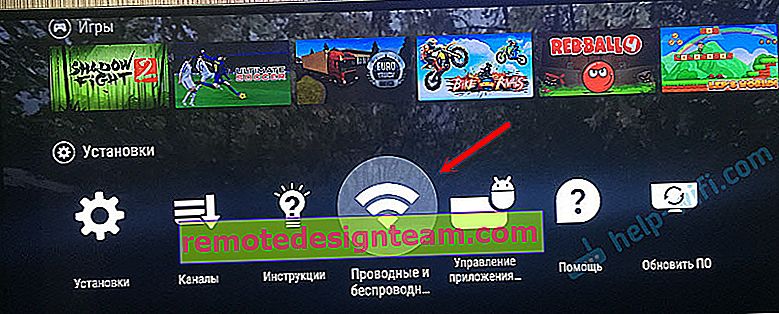
Ardından Bluetooth'u açın ve "Bluetooth cihazı ara" yı seçin.

TV, cihazı açmanız ve 5 metreye kadar bir mesafeye yerleştirmeniz gerektiğini belirten bir mesaj görüntüleyecektir. Kulaklığımızı açıp "Ara" düğmesine basıyoruz. Kulaklık eşleştirme modunda olmalıdır. Mavi Bluetooth göstergesi yanıp sönmelidir. Yanıp sönmezse, büyük olasılıkla güç düğmesini veya karşılık gelen bir simgeye sahip ayrı bir düğmeyi basılı tutmanız gerekir.

Televizyon kulaklıklarımızı görmeli. Onları seçin ve "Bağlan" ı tıklayın.
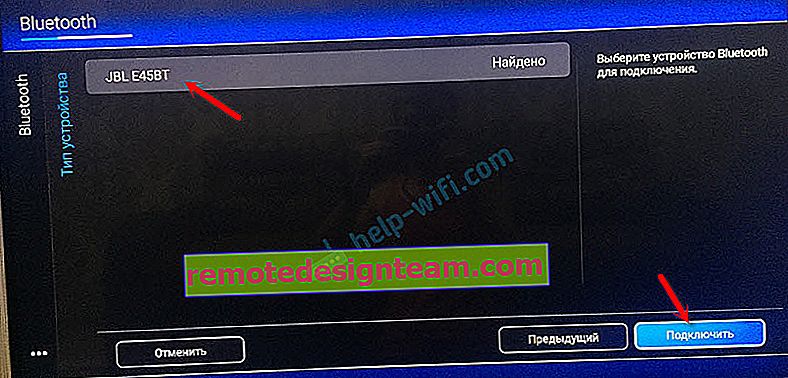
Ardından, cihaz türünü seçmeniz gerekir. "Kulaklıklar" ı seçiyoruz. Ve "JBL E45BT'ye bağlandı" mesajı aldım.
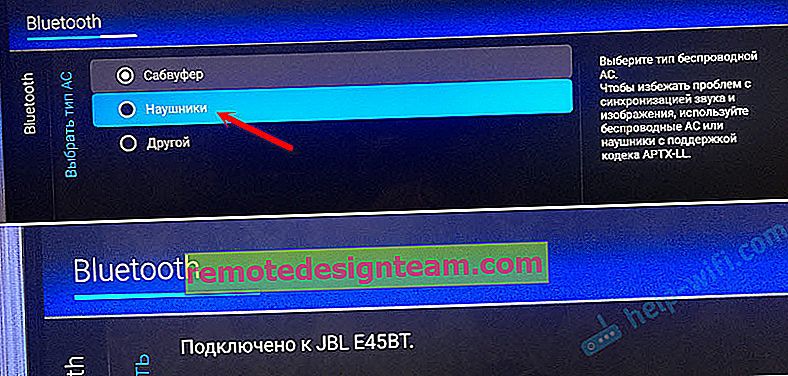
TV'den gelen ses kulaklıklardan çalmaya başladı. Bunları TV ayarlarından kontrol edebilirsiniz. "Cihazı sil" öğesi. Orada kablosuz kulaklığı kapatabilir veya kaldırabilirsiniz.
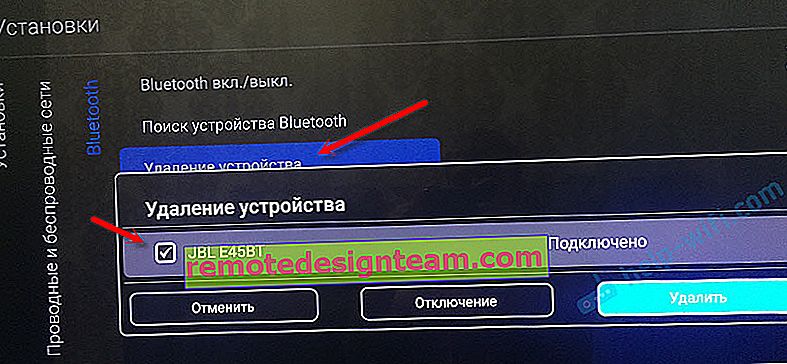
Kulaklığın gücünü açtıktan sonra, TV hoparlörlerinden gelen ses hemen onlara gider. Kulaklıkları kapattığımda dahili hoparlörler ses çıkarıyor.
Bu TV'ler dizildi. Ekleyeceğiniz bir şey varsa veya herhangi bir sorunuz varsa, yorumlarınızı yazın.
Bluetooth Kulaklıkları Samsung TV'ye Bağlama
Bu konuda tam bir karmaşa olan Samsung TV'lere geçelim. Yazının başında zaten yazdığım gibi, belirli serilerin yeni modellerinin herhangi bir üreticiden Bluetooth kulaklıkların bağlantısını desteklediği görülüyor. En azından Beats kulaklıklarının J serisi TV'ye sorunsuz bağlandığı bir video gördüm.
Ne tür bir Samsung TV'ye sahip olduğunuzu, hangi aygıt yazılımına sahip olduğunu, Smart TV sürümüne sahip olduğunuzu bilmiyorum ama denemenizi tavsiye ederim. Ya her şey yolunda giderse ve işe yararsa.
Bağlanırız: TV ayarlarını açın. "Ses" - "Hoparlör Ayarları" na gidin. Bluetooth kulaklığınızı açın ve TV'nin yanına yerleştirin. Çevrimiçi olmaları gerekir. Mavi gösterge yanıp sönmelidir. "Bluetooth Kulaklık Listesi" ni seçin.
"Bluetooth kulaklıkların listesi" öğesine sahip değilseniz veya etkin değilse, TV'nin servis menüsünden etkinleştirmeyi deneyebilirsiniz. Makalede bunun hakkında daha fazlasıMenünün görünümü biraz farklılık gösterebilir.

Sonra, TV kablosuz kulaklıklarımızı bulmalı.
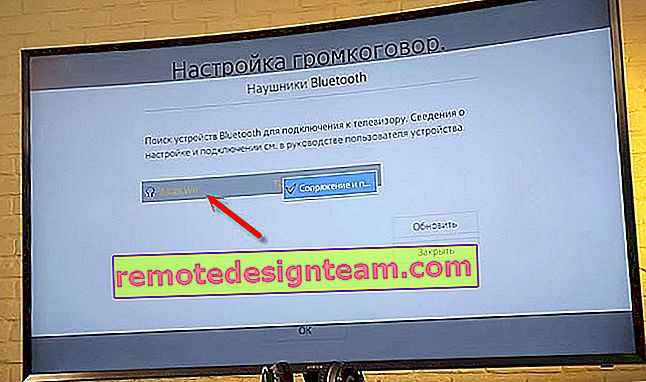
Onları seçiyoruz ve cihazlar eşleştirilecek. Samsung TV'den gelen ses, Bluetooth aracılığıyla kulaklığa aktarılacaktır. Bunları kapatırsanız, ses TV hoparlörlerinden gelecektir.
K serisi TV'ler için
Ayarlarda, "Ses" bölümünü, ardından "Hoparlör seç" ve "Ses Bluetooth" u açmanız gerekir.
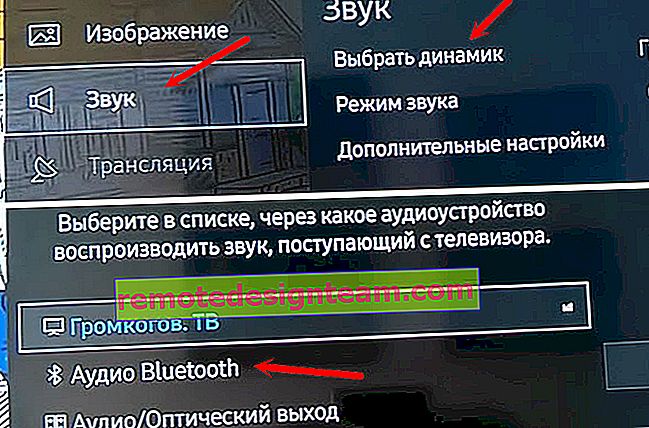
Servis menüsünde "Bluetooth kulaklık listesi" bölümünü etkinleştirme
Tüm süreci tarif etmeyeceğim, ancak yazarın her şeyi ayrıntılı olarak anlattığı ve gösterdiği bir video ekleyeceğim. Orada tüm bağlantı sürecini görebilirsiniz.
Servis menüsünü kullanarak Samsung TV'nizde Bluetooth kulaklık desteğini etkinleştirmeyi başardıysanız, bu makalenin yorumlarında bunun hakkında yazın ve bu videonun yazarına teşekkür etmeyi unutmayın.
TV'nizin dizisine ve modeline çok bağlı olduğunu hatırlatmama izin verin. İşe yaramazsa, durumunuzu yorumlarda açıklayabilir veya bu makalenin sonunda tartışacağım çözümü kullanabilirsiniz.
Bluetooth kulaklıkları LG TV'ye bağlama
Keşke webOS'ta kendim kontrol etmek için bir LG TV olsaydı. İnternette bu konu hakkında çok fazla bilgi yok. Ancak anladığım kadarıyla LG, Bluetooth cihazlarını bağlamak konusunda hala daha zor. Yalnızca orijinal cihazlar bağlanabilir. Yani, orijinal LG kulaklıklar, ses çubuğu, vb. Bunu, "Ses" bölümünde - "LG Sound Sync (kablosuz)" ayarlarında yapabilirsiniz.
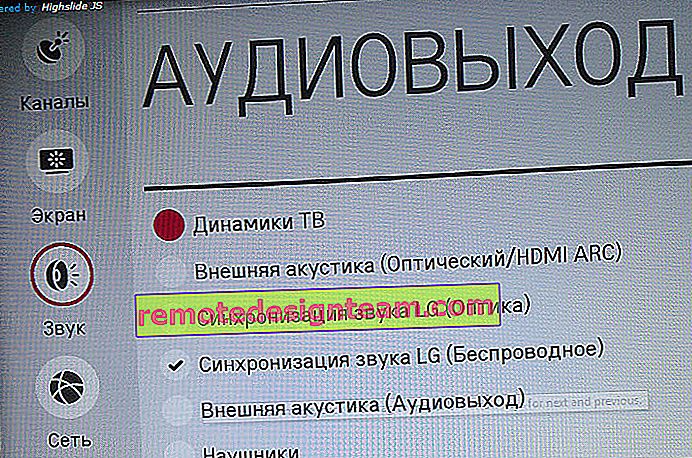
Ve TV modelinizde yerleşik Bluetooth olsa bile, öncelikle LG Magic Remote ile diğer markalı cihazları bağlamak için kullanılır.
Kulaklığınızı aşağıdaki şemaya göre bağlamayı da deneyebilirsiniz:
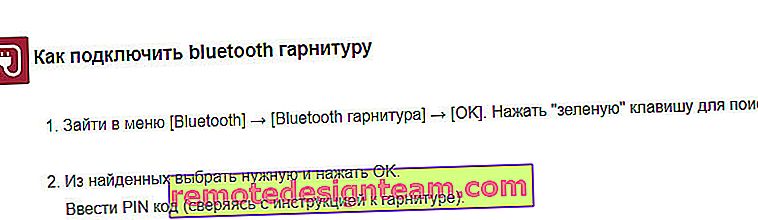
Bu, resmi siteden bir talimattır. Ama anladığım kadarıyla sadece markalı kulaklıklar bu şekilde bağlanıyor.
Bluetooth cihazlarını LG TV Plus uygulamasıyla bağlama
Android ve iOS için LG TV Plus adında bir uygulama var. WebOS üzerinde çalışan LG TV'leri kontrol etmek için tasarlanmıştır.
Bu uygulamanın olduğu yer gibi görünüyor, değil mi? Ancak neredeyse tüm Bluetooth cihazlarının LG TV Plus aracılığıyla bir LG TV'ye nasıl bağlanabileceğini gösteren bir video buldum. Kulaklık ve hoparlör dahil. Ancak kesin olarak söyleyemem, webOS'un hangi sürümünden itibaren böyle bir fırsat var. WebOS 3.0'dan beri benziyor.
Nasıl çalışır: LG TV Plus'ı bir akıllı telefona veya tablete yükleyin. Uygulamaya giriyoruz ve TV'nize bağlanıyoruz. Uygulama ayarlarında bir "Bluetooth Agent" bölümü vardır. Bu aracı aracılığıyla, LG TV'nize kablosuz kulaklık bağlayabilirsiniz.
İşte bir video (3: 48'den itibaren "Bluetooth Aracısı" özelliği hakkında):
Videonun yazarına daha çok teşekkürler!
TV'nizde Bluetooth yoksa veya kulaklığınız bağlanmıyorsa: çözüm
Bluetooth vericileri gibi cihazlar var. Yalnızca TV'lerle değil diğer cihazlarla da kullanılabilirler. Görevleri, TV'den bir kablo aracılığıyla (3,5 mm çıkış, RCA veya optik) sesi almak ve bunu Bluetooth aracılığıyla herhangi bir kablosuz kulaklığa iletmektir.
Şuna benzerler:

Bu, eski TV de dahil olmak üzere hemen hemen her TV için evrensel bir çözümdür. Vericiden gelen kabloyu kulaklığın altındaki TV çıkışına bağlamanız ve kulaklığınızı vericiye bağlamanız yeterlidir. Bu adaptörler genellikle yerleşik bir pil ile çalışır. Güç / şarj için USB kablosu dahildir. TV'nizin bir USB bağlantı noktası varsa, ona bir adaptör bağlayabilirsiniz.
Piyasada bu tür pek çok verici var. Birçok ucuz Çin cihazı var. Bu makalede onlar hakkında daha fazlasını okuyun: TV için Bluetooth vericisi (kulaklık). Nedir, nasıl çalışır ve nasıl seçilir?
sonuçlar
Anlaşıldığı üzere, yalnızca Android TV sisteminde çalışan TV'ler, Bluetooth kulaklıklarını kolayca bağlamanıza ve bunlara ses vermenize izin veriyor. Bu konuda LG ve Samsung gibi popüler üreticiler için her şey çok belirsiz. Bluetooth kulaklık bağlantı işlevini uygulayan belirli seriler ve modeller vardır. Ve LG, kullanıcılara, TV'lerine bağlamak istedikleri Bluetooth cihazlarını seçme olanağını hala veremiyor. Ve onları sadece markalı aksesuarlarla sınırlamayın.
Her durumda, her zaman ucuz bir verici satın alabilir ve bununla kablosuz olarak ses çıkışı yapabilirsiniz. Evet, bunlar başka bir cihaz şeklindeki ek maliyetler ve rahatsızlıklardır, ancak başka bir yol yoksa çözüm fena değildir.
Yorumlara yazın. Yararlı bilgileri paylaşın ve sorular sorun. Herkese cevap vermekten mutluluk duyarım!
Samsung televizyon Bluetooth nasıl bağlanır?
İçindekiler:
- Samsung televizyon Bluetooth nasıl bağlanır?
- Televizyonda Bluetooth nasıl açılır Vestel?
- LG Tv'den Bluetooth nasıl açılır?
- Bluetooth klavye televizyona nasıl bağlanır?
- Samsung bluetooth nasıl açılır?
- Samsung soundbar tv'ye nasıl bağlanır?
- TV'den bluetooth nasıl açılır?
- Vestel 65u9500 bluetooth var mı?
- LG telefon TV'ye nasıl bağlanır?
- LG TV'ye hoparlör nasıl bağlanır?
- Bluetooth Klavye nasıl bağlanır?
- Logitech Bluetooth klavye televizyona nasıl bağlanır?
- TV bluetooth nasıl bağlanır?
- Samsung Bluetooth hoparlör nasıl bağlanır?
- Samsung HDMI kablo bağlantısı nasıl yapılır?
- Arçelik televizyona bluetooth nasıl bağlanır?
- Hangi tv'lerde Bluetooth var?
- Bulututla tv'ye nasıl bağlanır?
Samsung televizyon Bluetooth nasıl bağlanır?
- 1 Televizyon kumandası üzerinde bulunan Menü (Home) tuşuna basın ardından Ayarlar sekmesine girin.
- 2 Genel sekmesine girin.
- 3 Harici Cihaz Yöneticisi 'ne giriş yapın.
- 4 Giriş Cihaz Yöneticisi sekmesine girin.
- 5 Bluetooth Cihaz Listesi sekmesine basın.
Televizyonda Bluetooth nasıl açılır Vestel?
Kumandadan "OK" tuşuna basarak "Ayarlar" menüsünü açın. Açılan pencerede "Ses" sekmesine sağ-sol yön tuşlarını kullanarak gelin. Aşağı yön tuşuna basarak "Bluetooth" satırına gelin. Sağ yön tuşu ile "Açık" konuma getirdiğinizde ekranda "Cihazlar aranıyor.LG Tv'den Bluetooth nasıl açılır?
① Smart tuşuna basarak ana menüye girin. ② Ses menüsüne girin ve ses çıkışını seçin. ③ LGsound sync (kablosuz) seçildiğinde, TVcihaz aramaya başlayacak. Bluetoothkulaklığı ve soundbar'ı eşleşme moduna ayarlayın.Bluetooth klavye televizyona nasıl bağlanır?
Menü (123) > Sistem > Cihaz Yöneticisi > KlavyeAyarları > Bluetooth KlavyeEkle öğesini seçin.Samsung bluetooth nasıl açılır?
Telefonunuzda Bluetoothve Konum özellikleri açık....1.Adım: Bluetooth aksesuarını eşleyin- Ekranın üstünden aşağı doğru kaydırın.
- Bluetooth'a. dokunup basılı tutun.
- Yeni cihaz eşle'ye dokunun. ...
- Cihazınızla eşlemek istediğiniz Bluetooth cihazının adına dokunun.
- Ekranda görünen talimatları (varsa) uygulayın.
Samsung soundbar tv'ye nasıl bağlanır?
TVekranındaki listeden “[AV] Samsung SoundbarT4-Series” seçimini yapın. Kullanılabilir Soundbar, TVBluetooth cihazı listesinde “Need Pairing” veya “Paired” olarak belirtilir. Soundbar'ı bağlamakiçin mesajı seçin ve bir bağlantı kurun. • TVbağlandığında, Soundbar'ın ön ekranında [TVadı] BT görünür.TV'den bluetooth nasıl açılır?
HOME düğmesine basın, sonra [Ayarlar] — [Uzaktan Kumandalar ve Aksesuarlar] — [Bluetoothayarları] — [Cihaz ekle] öğesini seçerek TV'yi eşleme moduna getirin. Kullanılabilir Bluetoothcihazlarının listesi görüntülenecektir. İstenen cihazı listeden seçin, sonra ekrandaki talimatları izleyin.Vestel 65u9500 bluetooth var mı?
Standart bir televizyon ötesinde, birbirinden farklı içerik alternatifleri sunan VestelSmart TV evde geçirdiğiniz zamanı daha eğlenceli hale getirir. ... Bluetoothözelliği bulunan ses cihazlarını ve uzaktan kumandaları da televizyonunuzla eşleştirerek, TV keyfinizi ikiye katlamak mümkün oluyor.LG telefon TV'ye nasıl bağlanır?
Akıllı telefondaöğesine dokunun. Ayarlar (veya ekran yansıtma simgesi), medyanın nerede oynatılacağını seçin (veya benzer bir adım), ardından cihaz listesinden LGakıllı TV'nizi seçin. Telefonun TV'yialgılaması birkaç dakika sürebilir. Kalan adımlarda telefon(HTC Android) solda ve LG TVekranı sağda.LG TV'ye hoparlör nasıl bağlanır?
Kabloyu üniteye bağlamak için, ünite üzerindeki her bir plastik parmak tutucuyu basarak bağlantı terminalini açın. Kabloyu yerleştirerek parmak tutucuyu bırakın. Kabloların hoparlörlerile bağlantısını yapın. Kabloların diğer uçlarını, renk kodlarına uygun olarak doğru hoparlörile bağlayın.Bluetooth Klavye nasıl bağlanır?
Yöntem 2 / 3: Windows 10'da Bir Bluetooth Klavyeyi Bağlama- Başlat menüsünü aç. ...
- ⚙️ (Ayarlar) düğmesine tıkla. ...
- Cihazlar seçeneğine tıkla. ...
- Bluetooth & diğer cihazlar seçeneğine tıkla. ...
- "Bluetooth" başlığının altındaki anahtara tıkla. ...
- Klavyeni aç. ...
- Klavyenin ismini bulmaya çalış.
Logitech Bluetooth klavye televizyona nasıl bağlanır?
Ekranın sol alt köşesinde (hesap avatarınızın göründüğü yerde) bulunan durum alanına tıklayın. Açılır menüden Bluetoothdurumu'nu seçin. Kullanılabilen Bluetoothkablosuz aygıtlar listesinden LogitechKeyboard K480'i seçip Bağlan'a tıklayın. Eşleştirmeyi tamamlamak için ekrandaki yönergeleri izleyin.TV bluetooth nasıl bağlanır?
Bluetooth cihazı bağlama- Bluetooth cihazını açın ve eşleme moduna getirin. ...
- HOME düğmesine basın, sonra [Ayarlar] — [Uzaktan Kumandalar ve Aksesuarlar] — [Bluetooth ayarları] — [Cihaz ekle] öğesini seçerek TV'yi eşleme moduna getirin. ...
- İstenen cihazı listeden seçin, sonra ekrandaki talimatları izleyin.
Samsung Bluetooth hoparlör nasıl bağlanır?
1.Adım: Bluetooth aksesuarını eşleyin- Ekranın üstünden aşağı doğru kaydırın.
- Bluetooth'a. dokunup basılı tutun.
- Yeni cihaz eşle'ye dokunun. ...
- Cihazınızla eşlemek istediğiniz Bluetooth cihazının adına dokunun.
- Ekranda görünen talimatları (varsa) uygulayın.
Samsung HDMI kablo bağlantısı nasıl yapılır?
Ana Ekran> Ayarlar> Ses> Ses Çıkışı seçeneğini açın. Listeden Alıcı (HDMI) seçin. Ana Ekran> Ayarlar> Ses> Hoparlör Ayarları seçeneğini açın. Listeden Alıcı (HDMI) seçin.Arçelik televizyona bluetooth nasıl bağlanır?
Kumandadan "OK" tuşuna basarak "Ayarlar" menüsünü açın. Açılan pencerede "Ses" sekmesine sağ-sol yön tuşlarını kullanarak gelin. Aşağı yön tuşuna basarak "Bluetooth" satırına gelin. Sağ yön tuşu ile "Açık" konuma getirdiğinizde ekranda "Cihazlar aranıyor.Hangi tv'lerde Bluetooth var?
Bluetooth Özelliğine Sahip Televizyonlar- Samsung.
- LG.
- Ultra HD (4K)
- Philips.
- Smart TV.
- 100.
- 2020.
- 2021.
Bulututla tv'ye nasıl bağlanır?
Bluetooth cihazı bağlama- Bluetooth cihazını açın ve eşleme moduna getirin. ...
- HOME düğmesine basın, sonra [Ayarlar] — [Uzaktan Kumandalar ve Aksesuarlar] — [Bluetooth ayarları] — [Cihaz ekle] öğesini seçerek TV'yi eşleme moduna getirin. ...
- İstenen cihazı listeden seçin, sonra ekrandaki talimatları izleyin.
Yenisini aldığından beri Smart TV Samsung, potansiyelinin kanal izleme olasılığının çok ötesine geçtiğini fark ettiniz. TV en Yüksek çözünürlük ve zamanla daha fazlasını kurmaya ve kullanmaya başladınız uygulamaları en çeşitli amaçlara adanmıştır. Bu bağlamda, çok sayıda Samsung marka televizyonun, hoparlörler, ses çubukları, fareler, klavyeler ve hatta oyun kumandaları gibi harici giriş / çıkış cihazlarını bağlamak için yararlı olan Bluetooth işlevleriyle donatıldığını bilmekten memnuniyet duyacaksınız: bunlar yalnızca ses kalitesini iyileştirmenin yanı sıra kimlik bilgilerini, web adreslerini ve genel olarak cihaz kontrolünü girme gibi özellikleri de iyileştirin.
Tahmin edeyim: Artık bu olasılığın farkına vardığına göre, pratikte anlamak için sabırsızlanıyorsun, Samsung TV'de bluetooth nasıl açılır ? O zaman başlamak için doğru yerdesiniz! İzlenecek adımların hiç de zor olmadığını ve her şeyin basitçe TV ayarlarının özel bölümüne erişilerek uygulamaya konulabileceğini bilmelisiniz.
Bu nedenle, daha fazla beklemeden, kendinizi bu kılavuzu okumaya adamak için birkaç dakikanızı ayırın ve size vereceğim talimatları titizlikle izleyin: Eminim, birkaç dakika içinde, küçük işletmenizde başarılı olmak için gerekli becerileri edinmiş olacaksınız. . Bunu söyledikten sonra, iyi okumalar ve iyi eğlenceler dilemekten başka yapacak hiçbir şeyim kalmadı.
Samsung TV'de ses için Bluetooth nasıl etkinleştirilir
İhtiyacınız varsa Samsung TV'de Bluetooth'u etkinleştir Bir ses cihazı bağlamak için, TV kurulum menüsünün uygun bölümüne gitmeniz yeterlidir. Ancak, bu seçeneğin yalnızca şu özellikleri destekleyen akıllı TV'lerde mevcut olduğunu unutmayın. teknoloji bahsi geçen.
Devam etmeden önce, sahip olduğunuz cihazın tam modeline bağlı olarak düğmeler ve menü öğesi adlarının bahsettiklerimden biraz farklı olabileceğini de belirtmek isterim. Son olarak, ses aygıtı en eşleme modu, keşfedilebilir olması için TV'ye müdahale etmeden önce bile (bunun nasıl yapılacağını cihazın kılavuzunda öğrenebilirsiniz, her durumda özel bir düğmeye basmanız veya güç düğmesini birkaç saniye basılı tutmanız yeterlidir).
Her şey temiz? Tamam, devam edelim. İlk önce düğmeye basın ev veya anahtar Akıllı hub TV uzaktan kumandasında (sırasıyla, bir kabin ve renkli prizma ) ve kullanın yön okları adanmış «mozaik» i vurgulamak için konfigürasyonlarıbir çizim ile tanımlanan Dişli.
Seçiminizi yaptıktan sonra düğmesine basın. tamam, özel menüye erişmek için, ses (conformed altavoz ) sol kenar çubuğunda bulunan öğeyi vurgular Ses çıkışı ve düğmesine basın tamam o sağ yönlü ok, mevcut ses çıkışlarına erişmek için.
Neredeyse geldik - bu noktada öğeyi seçin Bluetooth hoparlör listesidüğmesine basın tamam uzaktan kumanda üzerinde ve biraz bekleyin isim ilgilenilen cihaz tespit edilenler listesinde görünür. Bitirmek için seçin, anahtartamam ve bağlantının işlevsel olması için kurulmasını bekleyin.
İşitme seslerini TV hoparlörlerinden geri yüklemek için, bu yeterlidir Bluetooth cihazını kapat veya menüye geri dön Ayarlar> Ses> Ses çıkışı ve seç TV hoparlörü bir çıkış cihazı olarak.
Samsung TV'de klavye, fare ve denetleyici için Bluetooth nasıl etkinleştirilir
Sizinki, aşağıdakiler için giriş desteğine sahip bir Samsung Smart TV ise: klavye, fare mi bluetooth denetleyicisiTV ayarları menüsünden işlem yaparak ikincisini TV ile kolayca eşleştirebilirsiniz.
Tam olarak yukarıda görüldüğü gibi, bu durumda bile belirtilen menü öğeleri, TV modeline bağlı olarak TV'nizde bulunanlardan farklı olabilir. Devam etmeden önce şunu da unutmayın açmak giriş cihazı ve gerekirse ayarlayın eşleştirme modu.
Samsung TV'de Bluetooth'u etkinleştirmek ve ikincisini bir fare ve / veya klavye bağlamak üzere hazırlamak için, ev (bir kabin ) veya anahtar Akıllı hub (bir renkli prizma ) uzaktan kumandada, konfigürasyonları (sembolü vites ) ve düğmesine basın tamamTV'nin ana menüsüne erişmek için.
Şimdi simgeyi vurgulayın genel (sembolü İngiliz anahtarı ) sol kenar çubuğunda bulunan öğeye gidin Harici cihaz yönetimi ve basın sağ yönlü ok veya anahtar tamam Bir sonraki menüye geçmek için uzaktan kumanda üzerindeki
Bu noktada öğeyi vurgulayın Giriş cihazı yönetimidüğmesine basın tamam o sağ yönlü ok ve aynı şekilde bölüme erişin Bluetooth cihazlarının listesi. Son olarak, bekleyin isim klavye / fare düğmeleri algılanan aygıtlar listesinde görünür, vurgulayın ve tuşuna basın. tamam Bağlantıyı sonlandırmak için uzaktan kumanda üzerindeki
Oyun bitti! Bundan sonra, yeni bağlanan klavye ve / veya fareyi kullanarak TV'yi kontrol edebilirsiniz; Ayarlarınızı tanımlamak için (örneğin, klavye düzeni veya fare işaretçisi hızı) öğeleri kullanın Klavye yapılandırması mi Fare Ayarları menüde ikamet etmek Ayarlar> Genel> Harici cihaz yönetimi> Giriş cihazı yönetimi.
Dikkat Şu anda mevcut olan tüm Bluetooth klavyeler, fareler ve oyun kumandaları Samsung TV'lerle uyumlu değildir. Bu nedenle, bu tür bir cihaz satın almayı düşünüyorsanız, uyumluluğunu kontrol etmek için teknik sayfasına ve çevrimiçi yorumlarına göz atın.